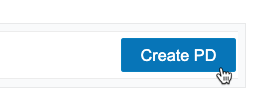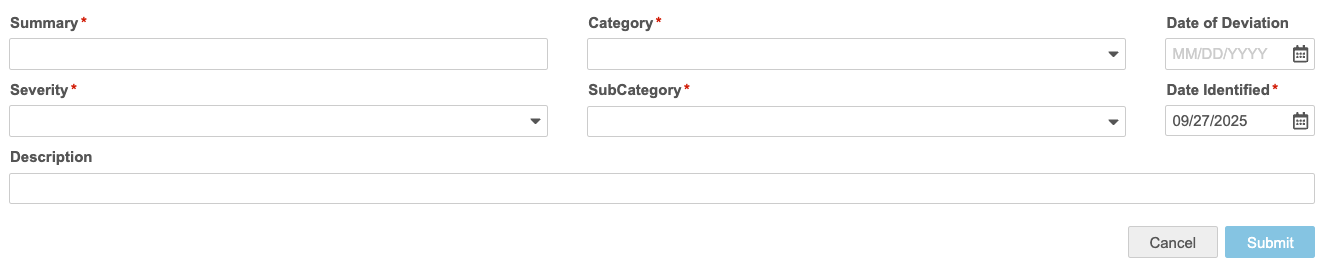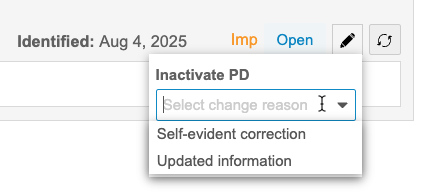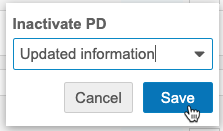リスト上のアクションの実行
データリストでは、クエリおよび観察の未解決、応答、クローズ、レビューリストでのレビューステータスを設定および管理など、さまざまなアクションを実行することができます。クエリへの応答と完了は、クエリリストでも実行できます。ヘッダーフィールドのみで作成されたデータリストは、クエリーやオブザベーションをサポートしません。
前提条件
CDMS リードデータマネージャおよびCDMS データマネージャの標準研究ロールを持つユーザは、以下に説明するアクションを自動的に実行できます。組織でカスタム研究ロールを使用する場合、ロールは以下の表に示す権限を付与する必要があります。
CDB Data Providerのスタディロール、またはそれに基づくロールを持つユーザに対しては、指定されたデータソースの EDC 以外のクエリに回答できるよう、 [管理 > ユーザ] からソースごとのリストへのアクセス権を割り当てる必要があります。
| タイプ | 権限ラベル | 制御 |
|---|---|---|
| 標準タブ | ワークベンチタブ | ワークベンチタブからデータワークベンチアプリケーションにアクセスする権限 |
| 機能権限 | API アクセス | Vault EDC API にアクセスし使用する権限(この許可は CDB 使用時にも必要です)。 |
| 機能権限 | オープンクエリ | クエリを回答済み状態にすることなく、新規 (開く) クエリを作成したり、クエリにコメントしたりする権限 |
| 機能権限 | クエリを閉じる | クエリを終了する権限 |
| 機能権限 | サードパーティークエリに回答する | ワークベンチのサードパーティデータ項目に対するクエリに回答する権限 |
| 機能権限 | すべての CDB クエリーリストを表示 | すべてのクエリリストを表示する権限 |
| 機能権限 | すべてのリストの表示 | すべてのリストを表示する権限 |
| 機能権限 | 観察を作成 | 新規観察を作成する権限。 |
| 機能権限 | 観察を表示 | 観察の表示機能。 |
| 機能権限 | 観察をクローズ | 観察をクローズする機能。 |
| 機能権限 | 観察に返信 | 観察に返信し、そのステータスを保留中またはオープンに設定する機能。 |
治験に制限付きデータが含まれている場合、それを閲覧するには制限ありデータアクセス権限が必要です。
試験の役割について詳しくご確認ください。
可用性: 臨床データベース (CDB) は CDB ライセンスを保有するお客様のみにご利用いただけます。詳細は Veeva のサービス担当者までお問い合わせください。
クエリアクション
クエリは、アイテムおよびイベント日の入力データに対する問合せを追跡するために使用されます。クエリを開く、応答する、閉じるといったクエリアクションは、個別に、あるいは一括して実行することができます。一括オプションでは、同時に最大 100 のクエリのアクションが可能です。例えば、同じクエリテキストを含む 100 のクエリを一括で生成することができます。
以下の項目がクエリアクションの対象となります:
- EDC イベント日付
- EDC フォーム項目
- EDC フォーム以外の項目
ロック済みフォーム項目またはイベント日付では、クエリの作成、応答、またはクローズはできません。
クエリアクションを実行する際、イベント日付またはフォーム項目を参照するセルを選択することができ、これには単変量関数 (日付フォーマット、ユニオン、サブクエリなど) の一部であるものも含め、単一のイベント日付またはフォームアイテムを参照する任意のセルを選択できます。クエリは、参照されるイベント日付またはフォーム項目に関連付けられます。
セルが複数の項目またはイベント日付を参照している場合、またはいずれも参照していない場合、セルの詳細パネルは開きません。
クイッククエリ
クイッククエリとは、データ管理者や施設がクエリの作成時や回答時に使用する、標準化したメッセージです。クイッククエリでは、入力されたデータ値を確認する合理的なオプションを提供することで、クエリプロセスを簡素化する一方で、カスタムメッセージを使用することが可能です。クイッククエリは、手動によるクエリ作成と CDB チェックによる自動作成の両方をサポートしています。リスト定義済みクイッククエリを設定することもできます。これは、リスト内の所定アイテムに対応する、リスト固有のクイッククエリとなります。
クエリを開く
クイッククエリ (値の確認またはリスト定義) とカスタムクエリという 2 つのタイプのクエリを作成できます。カスタムオプションではカスタムテキストを入力でき、クイッククエリでは標準的なメッセージを提供します。また、クイッククエリの標準メッセージにカスタムテキストを追加することもできます。
クエリを開く方法:
- リストに移動します。
- クエリを開きたいセルをクリックします。
- セルの詳細 パネルのクエリを作成するをクリックします。
- カスタムクエリタイプの場合、テキストフィールドにメッセージを入力します。値の確認またはリスト定義済みのクエリタイプの場合、標準化メッセージを変更せずに保持するか、テキストを編集することができます。クエリメッセージに列の値を含めることができます。列データを挿入のドロップダウンメニューで列を選択し、その列に対応するトークンを挿入します。ワークベンチでは、クエリメッセージに対応するトークンの代わりに、その列の値が動的に挿入されます。
- 保存をクリックします。
一括アクションでクエリを開くには:
- リストに移動します。
- 照会したい行のチェックボックスを選択します。
- 任意: 現在のページのすべての行を選択するために、すべてを選択チェックボックスを選択します。
- クエリドロップダウンをクリックし、作成を選択します。
- セル詳細パネルのクエリを作成ドロップダウンメニューから、クエリを作成する列を選択します。
- カスタムクエリタイプの場合、テキストフィールドにメッセージを入力します。値の確認またはリスト定義済みのクエリタイプの場合、標準化メッセージを変更せずに保持するか、テキストを編集することができます。クエリメッセージに列の値を含めることができます。列データを挿入のドロップダウンメニューで列を選択し、その列に対応するトークンを挿入します。ワークベンチでは、クエリメッセージに対応するトークンの代わりに、その列の値が動的に挿入されます。
- 提出をクリックします。
CDB チェックを使用して、定義された一連の条件に基づいて自動的にクエリを作成し、クローズします。
クエリに応答する
EDC やサードパーティのデータに関する問い合わせにメッセージで応答することができます。クエリ詳細とセル詳細パネル、およびリストの最終メッセージ列に、回答が表示されます。クエリメッセージは、古いものから新しいものへと時系列順に表示されます。
クエリに回答する方法:
- リストに移動します。
- クエリを含むセルをクリックします。
- クエリに回答をクリックします。
- メッセージを入力します。
- 保存をクリックします。
システムはクエリメッセージをクエリに追加します。
クエリステータス: クエリを開く権限を持つユーザがクエリに応答すると、クエリステータスはオープンに更新されます。ユーザがクエリに回答する権限しか持っていない (つまり、クエリを開く権限を持っていない) 場合、クエリステータスは回答済み に設定されます。つまり、データマネージャからの回答では、常にクエリステータスがオープン に設定されるのに対し、サイトユーザからのレスポンスでは、クエリステータスが回答済み に設定されます。
クエリを終了します
システムまたは手動クエリが解決されると、セル詳細パネルから、EDC およびサードパーティデータに関するクエリをクローズすることができます。関連データの項目またはイベント日がロックされている場合、クエリを終了できないことに注意してください。
手動でクエリを終了するには:
- リストに移動します。
- クエリを含むセルをクリックします。
- 任意の作業: メッセージを入力します。
- 閉じるをクリックします。
データリストから一括アクションで複数のクエリを閉じるには:
- リストに移動します。
- 終了したいクエリを含む行のチェックボックスを選択します。
- 閉じるをクリックします。
システムは、定義された一連の条件に基づいて、EDC ルールまたは CDB チェックによって作成されたクエリを自動的にクローズすることができます。
概要リンク付きクエリの追跡
クエリを含むすべてのリストには、ページ上部付近にサマリーリンクがあります。これらのリンクをクリックすると、特定のリストから作成されたクエリのみが表示されるようにフィルタリングされた [すべてのクエリ] ページに移動します。リンクはステータス別に分類されています: オープン、回答済み、クローズド 。
観察アクション
クエリを生成する前に、相違点についてはデータマネージメントチームによる確認や、あるいは複数のチーム間での協議が必要です。観察によって、データマネージャは同僚との連携体制を整えた上で、クエリを生成することができます。
フォーム項目、単機能フォーム項目、およびイベント日付で、EDC またはサードパーティデータを使用して観察を作成できます。観察は、アイテムが表示されているところならどこにでも表示されるため、コア、レビュー、カスタムの各データリストで観察がデータに追従します。
未解決または保留中の観察が少なくとも 1 つ関連する各セルに、観察のデコレーションが表示されます。セルの値が変わっても、観察はリストに残ります。
観察を作成
個別に、または一括アクションで観察を作成することができます。観察を作成すると、未解決ステータスに移動します。
個別にオブザベーションを作成するには:
- リストに移動します。
- 観察を作成したいセルをクリックします。
- オブザベーションの詳細を記録する。
- 観察詳細に列の値を含めることができます。列データを挿入のドロップダウンメニューから列を選択し、その列に対応するトークンを挿入します。1 つの観察に複数のトークンを含めることができます。ワークベンチでは、観察メッセージに対応するトークンの代わりに、その列の値が動的に挿入されます。
- 保存をクリックします。
一括アクションで複数の観察を作成するには:
- リストに移動します。
- 右上のナビゲーションバーの観察をクリックします。
-
ドロップダウンメニュー(不一致、範囲外、または予想外) からカテゴリを選択します。選択したカテゴリがリストの上に表示されます。
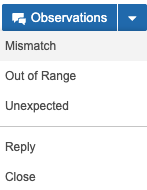
- 適用をクリックします。
- オブザベーションの詳細を記録する。
- 観察詳細に列の値を含めることができます。列データを挿入のドロップダウンメニューから列を選択し、その列に対応するトークンを挿入します。1 つの観察に複数のトークンを含めることができます。ワークベンチでは、観察メッセージに対応するトークンの代わりに、その列の値が動的に挿入されます。
- 提出をクリックします。
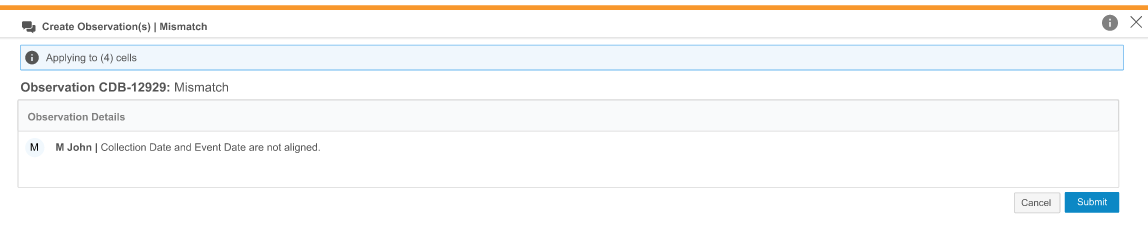
ロック済みフォーム項目またはイベント日付では、観察の作成、応答、またはクローズはできません。
オブザベーションの割り当て
すべてのリストを表示およびオブザベーションを表示権限を持つユーザは、オブザベーションに割り当てることができます。オブザベーションの割り当てにより、複数のレビュー、データ項目に関する同僚間の質問、またはその他の共同作業を追跡することができます。
オブザベーションページからユーザを割り当てるには:
- オブザベーションを含む行をクリックします。
- 観察詳細パネルから、返信 > 割り当てをクリックします。
- 割当ドロップダウンメニューからユーザ名を選択します。
- 保存をクリックします。
観察への応答
観察タブで観察への応答が可能です。観察に応答すると、選択した内容に応じて、ステータスが未解決または保留中に変わります。
観察に応答するには:
- リストに移動します。
- 観察を含むセル をクリックします。
- 返信をクリックします。
- 任意の作業: 観察のステータスを開くまたは保留中に設定します。
- メッセージを入力します。
- 保存をクリックします。
観察のクローズ
個別に、または一括アクションで観察をクローズすることができます。観察をクローズすると、終了に移動します。未解決または保留中の場合、観察をクローズることができます。
個別に観察をクローズするには:
一括アクションで複数の観察をクローズするには:
- リストに移動します。
- 観察を含むセル をクリックします。
- 閉じるをクリックします。
- 任意の作業: メッセージを入力します。
- 保存をクリックします。
オブザベーションのエクスポート
研究内のすべてのオブザベーションとオブザベーションメッセージを CSV ファイルとしてエクスポートできます。CSV ファイルには、オブザベーションリストと同じ列が含まれ、リストで適用したソートやフィルタは、エクスポートされたリストにも適用されます。
オブザベーションをエクスポートするには:
- 研究のオブザベーションページに移動します。
- エクスポートするオブザベーションリストのタイトルをクリックします。
- CSV ファイルをダウンロードするには、ページをリフレッシュし、ページ右上のCSV をダウンロードアイコン () をクリックしてください。
概要リンク付き観察の追跡
オブザベーション結果を掲載したすべてのリストには、ページ上部にサマリーリンクがあります。これらのリンクをクリックすると、特定のリストから作成された観察のみが表示されるようにフィルタリングされた [すべての観察] ページに移動します。リンクはステータス別に分類されています: 未解決、保留中、終了 。
プロトコール逸脱
PD は一度に 1 つずつ作成することも、同じ分類を使用して複数を一括作成することもできます。詳細については、プロトコール逸脱をご覧ください。
[プロトコール逸脱] を作成
PD は一度に 1 つずつ作成することも、同じ分類を使用して複数を一括作成することもできます。
PD は症例、イベント、フォーム、またはアイテムレベルで作成できます。
- 症例レベルの PD の場合は、Subject.Nameに PD を作成します。
- イベントレベルの PD の場合は、Event.Date に PD を作成します。
- フォームレベルの PD の場合は、Form.Name に PD を作成します。
- アイテムレベルの PD の場合は、Item に PD を作成します。
単一の PD を作成するには:
- PD を作成するリストに移動します。
- PD を作成するデータ ポイントを含むセルを特定します。
- セルをクリックして、セル詳細パネルを開きます。
- PD の詳細を入力してください:
- プロトコール逸脱の作成: PD を作成する列を選択します。
- 概要: PD の概要を説明します。
- カテゴリ: PD のカテゴリを選択します。
- 導出日: 導出日を入力または選択します。これは情報が導出された日付です。
- 重症度:PD の重要度を選択します。
- サブカテゴリ: PD のサブカテゴリを選択します。
- 特定日: 特定日を入力または選択します。これは導出が確認された日付です (導出日またはそれ以降に発生する可能性があります)。
- 説明 (任意の作業): PD の説明を入力します。
- 終わったら、送信をクリックします。
PD を一括作成するには:
- PD を作成するリストに移動します。
- 適用をクリックします。
- プロトコール逸脱アクションパネルで、PD の詳細を入力します。これには、PD を作成する列の特定が含まれます。
- プロトコール逸脱の作成: PD を作成する列を選択します。
- 概要: PD の概要を説明します。
- カテゴリ: PD のカテゴリを選択します。
- 導出日: 導出日を入力または選択します。これは情報が導出された日付です。
- 重症度:PD の重要度を選択します。
- サブカテゴリ: PD のサブカテゴリを選択します。
- 特定日: 特定日を入力または選択します。これは導出が確認された日付です (導出日またはそれ以降に発生する可能性があります)。
- 説明 (任意の作業): PD の説明を入力します。
- 終わったら、送信をクリックします。
[プロトコール逸脱] を無効化
PD を無効化できます。PD を無効化して、それ以上のアクションが必要ないこと、または PD が適用されなくなったことを示します。デフォルトで、無効化に対応する変更理由は次の 2 つです: 更新情報と自明なデータ修正。
PD を無効化するには:
リストのレビュー
すべてのクエリアクションは、リストのレビューでも実行することができます。レコードステータスを設定および表示し、各ステータスの理由を記入することができます。行のステータスは個別に、または一括で設定でき、レビューとクエリのステータスでフィルタリングできます。ステータスには、進行中、レビュー済み、未レビュー、または既知の不一致が含まれます。
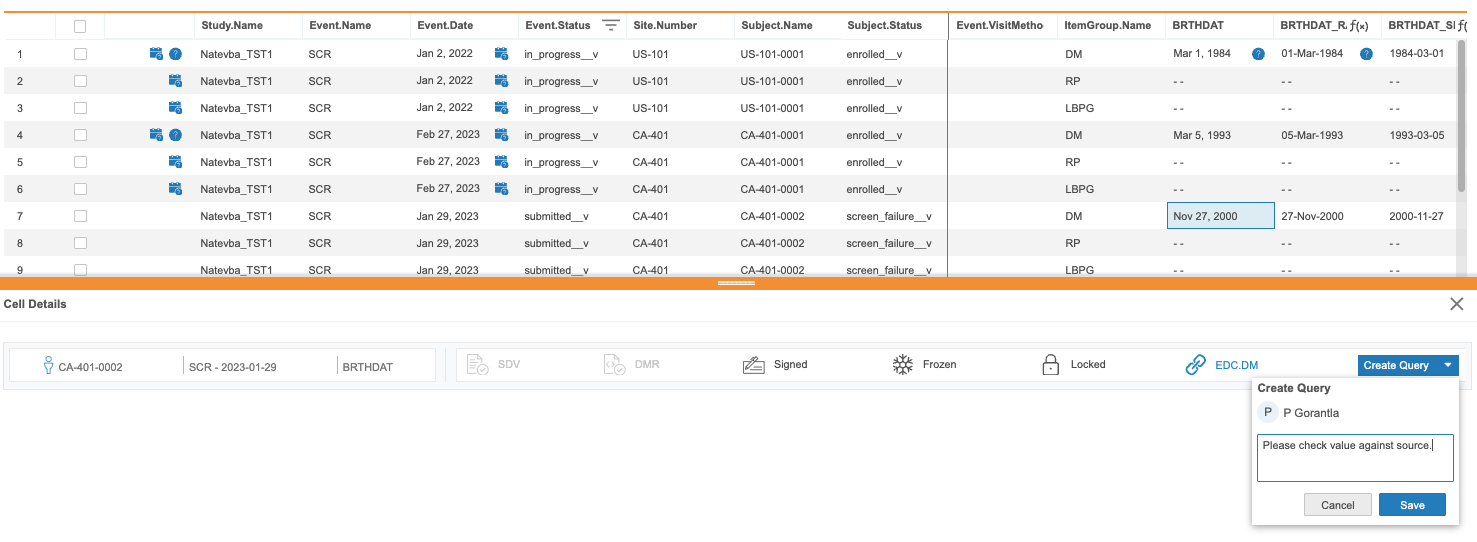
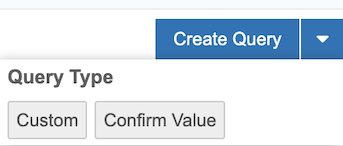
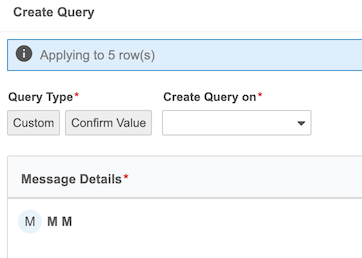
![[すべてを選択] チェックボックス](/ja/gr/img/workbench/queries/select-all-checkbox.png)
![[クエリの終了] オプション](/ja/gr/img/workbench/queries/close-query.png)
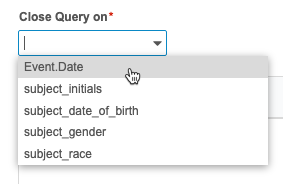
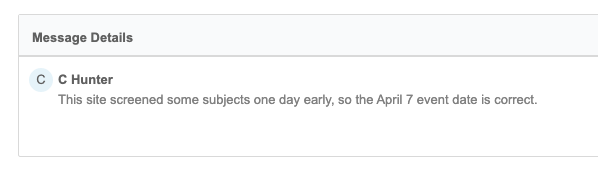


![[観察] タブと [観察を作成] ボタン](/ja/gr/img/workbench/observations-tab.png)
![[観察] パネルのカテゴリドロップダウンメニュー](/ja/gr/img/workbench/observations-category-individual.png)
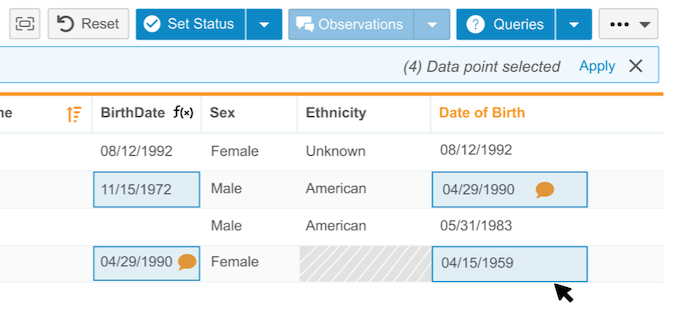
![[観察の割り当て] ダイアログ](/ja/gr/img/workbench/observations-assign-users.png)
![[終了] ボタン](/ja/gr/img/workbench/observation-close-listing.png)
![[CSV を生成] ボタン](/ja/gr/img/workbench/generate-csv-observations.png)